ps如何创建60个秒钟刻度不需要60个图层
1、先用矩形工具画出一个刻度;

2、ctrl+j复制一层,
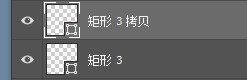
3、按住Alt键同时鼠标在中心点位置点一下,把中心点固定住‘
在属性栏调角度这个输入6(60个时针刻度是360°除以60=6),然后点击确定;

4、工具栏选择小黑工具;

5、按住三个热键+T一直复制到60个秒钟刻度完成为止;

6、最后可以对刻度进行颜色的变化,在选择矩形工具的情况下调整填充颜色选择 你喜欢的颜色进行替换,然后按ctrl+D取消选区即可;


声明:本网站引用、摘录或转载内容仅供网站访问者交流或参考,不代表本站立场,如存在版权或非法内容,请联系站长删除,联系邮箱:site.kefu@qq.com。
阅读量:180
阅读量:107
阅读量:75
阅读量:91
阅读量:155